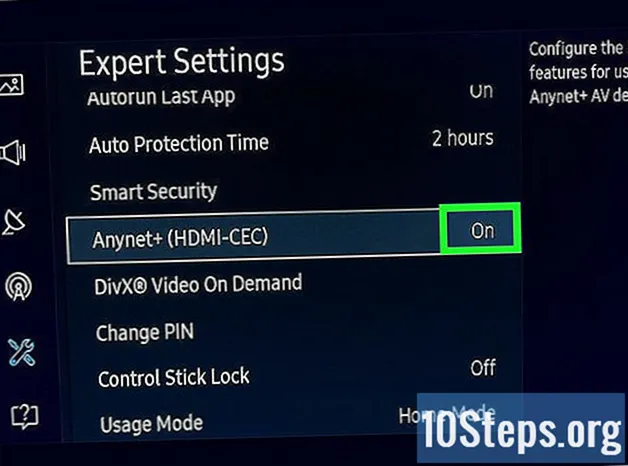Садржај
Трака са алаткама Аск (или Аск Тоолбар) класификована је као штетни софтвер ПУП (потенцијално нежељени програм), јер се обично додаје на рачунар заједно са другим програмима, као што је Јава, током процеса инсталације. Уклањање програма који сте додали у Аск када је инсталиран неће га уклонити, јер овај ШТЕНАЦ чини све што је у његовој моћи да се прикачи за ваш рачунар, па ћете морати да урадите више од једноставног деинсталирања. Срећом, помоћу правих (и бесплатних) алата можете у потпуности уклонити Аск Тоолбар и поново имати потпуну контролу над прегледачем.
Кораци
1. метод од 4: Деинсталирање софтвера (Виндовс)
Отворите контролну таблу. Може му се приступити из менија Старт, а корисници оперативног система Виндовс 8 могу притиснути тастер ⊞ Победи да бисте отворили почетни екран откуцавањем „Цонтрол Панел“ (Контролна табла).
- Корисници Мац-а не морају да брину због овог дела, јер Аск утиче само на њихове прегледаче на ОС Кс. Ако користите Мац, идите на следећи одељак да бисте сазнали како да поново покренете прегледаче.

Изаберите „Деинсталирај програм“ или „Програми и функције“. Ако користите Виндовс КСП, кликните на „Додај или уклони програме“.
Пронађите „Аск Тоолбар“ и „Аск Тоолбар Упдатер“. Кликните обе опције и изаберите Деинсталирај. Следите упутства за уклањање програма.
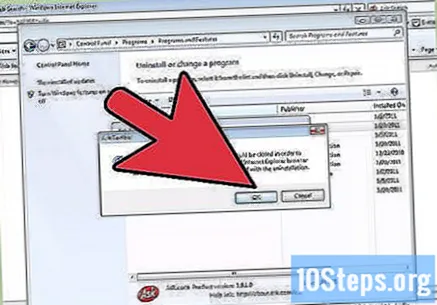
Поновите поступак за било који други програм са „Питај“ у колонама „Име“ или „Произвођач“. Можда је инсталиран други софтвер Аск, који спречава нестајање траке са алаткама.
Користите Рево Унинсталлер за уклањање проблематичних уноса. Ако имате проблема са деинсталирањем програма Аск, Рево Унинсталлер је бесплатан програм који вам може помоћи да их уклоните. Потражите боља упутства за Рево Унинсталлер у водичу викиХов и уклоните „тврдоглаве“ програме.
Метод 2 од 4: Поновно покретање прегледача

Поново покрените Интернет Екплорер. Чак и ако не користите овај прегледач за сурфовање Вебом, и даље га користе многе функције Виндовс-а, па морате прво да заборавите да поново покренете Интернет Екплорер. Корисници Мац-а могу ово прескочити и отићи до одељка прегледача који најчешће користе.- Отворите Интернет Екплорер.
- Кликните на мени Алатиили дугме Геар и изаберите „Интернет Оптионс“. Ако не видите овај мени, притисните Алт.
- Кликните картицу Адванцед, а затим Рестарт ...
- Означите опцију „Избриши лична подешавања“ и кликните дугме Рестарт.
Ресетујте Гоогле Цхроме. Аск зарази све ваше прегледаче, па ако редовно користите Гоогле Цхроме, мораћете да га поново покренете. Ово се односи на Виндовс рачунаре и Мац рачунаре.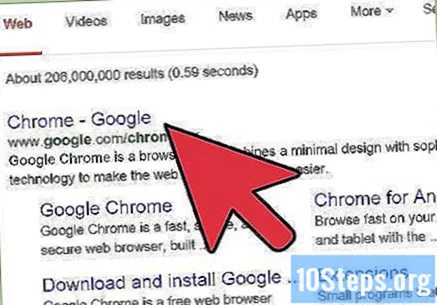
- Отворите Гоогле Цхроме и кликните на дугме Мену (☰).
- Изаберите „Подешавања“.
- Кликните на „Прикажи напредна подешавања“ на дну странице.
- Померите се надоле и кликните на Ресетуј поставке. Изаберите Рестарт за потврду.
Ресетујте Фирефок. Аск зарази све ваше прегледаче, па ако редовно користите Мозилла Фирефок, мораћете да га поново покренете. Ово се односи на Виндовс рачунаре и Мац рачунаре.
- Отворите Фирефок и кликните дугме Мену (☰).
- Кликните на дугме „Помоћ“ (?) На дну менија.
- Изаберите „Информације о решавању проблема“.
- Кликните на Поново учитај Фирефок ..., а затим на Поново учитај Фирефок да бисте потврдили.
Ресетујте Сафари. Аск зарази све ваше прегледаче, па ако користите Сафари, мораћете га поново покренути. Ово се односи на Мац рачунаре.
- Кликните на мени Сафари и изаберите „Преференцес“.
- На картици „Опште“ поставите почетну страницу на жељену адресу.
- Кликните картицу "Проширења" и пронађите траке са алаткама Аск. Изаберите их и кликните на Унинсталл. Поновите поступак за било које продужење које не препознајете.
3. метод од 4: Уклањање трајних датотека
Преузмите потребне апликације. Траке са алаткама Аск оставиће многе датотеке постојаним, што може олакшати улазак нове инфекције у ваш систем. Преузмите бесплатне алате у наставку да бисте помогли у чишћењу датотека Аск. Употреба више од једног програма помаже, јер сви они теже проналажењу различитих датотека.
- АдвЦлеанер (Виндовс) -
- Малваребитес Антималваре (Виндовс) -
- ХитманПро (Виндовс) -
- АдвареМедиц (Мац ОС Кс) -
Инсталирајте и покрените АдвЦлеанер. Након што га отворите, кликните на „Скенирај“ на врху да би тражио датотеке упита (и други злонамерни софтвер) на вашем рачунару. Скенирање може трајати до 30 минута.
- Када се поступак заврши, кликните на дугме „Очисти“ да бисте уклонили све заражене датотеке.
Инсталирајте и покрените Малваребитес Антималваре. Бесплатна верзија извршиће све задатке који су вам потребни. Не заборавите да проверите да ли постоје ажурирања након инсталирања програма, иако ће се то аутоматски догодити у већини апликација.
- Кликните на „Скенирај одмах“ да бисте започели скенирање рачунара на малвер. Скенирање ће трајати 30-60 минута.
- Кликните на „Карантин све“ и након завршетка скенирања изаберите „Примени радње“ да бисте пребацили све заражене датотеке у карантин.
Инсталирајте и покрените ХитманПро. Током инсталације поништите опцију која омогућава ХитманПро да скенира ваш рачунар кад год се покрене, јер ће бити непотребно много спорији.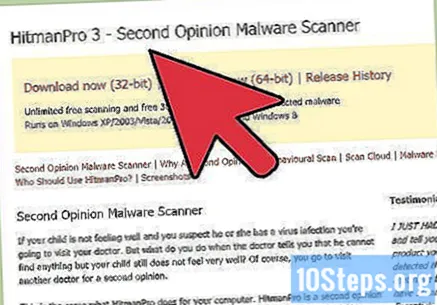
- ХитманПро ће започети скенирање убрзо након завршетка инсталације. Кликните на „Активирај бесплатну лиценцу“ након завршетка поступка да бисте уклонили заражене датотеке.
Покрените АдвареМедиц (само Мац). Ово је један од најмоћнијих анти-малваре програма за ОС Кс и не треба га чак ни инсталирати; само покрените преузету датотеку и кликните на „Скенирај за адваре“ да бисте започели скенирање вашег Мац-а, проналазећи датотеке заражене адваре-ом.
- Када се процес заврши, кликните на Уклони одабрано да бисте избрисали све пронађене заражене датотеке.
Поново покрените рачунар и поново скенирајте. Вероватно је ваша машина већ ослобођена траке са алаткама „Питај“, али ништа не кошта обављање нових претрага након поновног покретања рачунара. Можда је овог пута могуће пронаћи датотеке које нису откривене први пут.
Метод 4 од 4: Избегавање будућих инфекција
Прочитајте све екране приликом инсталирања програма. Траке с алаткама обично се налазе на вашем рачунару заједно са другим програмима које сте преузели са Интернета. Практично у свим случајевима могуће је одбити инсталирање ових додатних трака, али је потребно пажљиво прочитати све екране приликом преузимања и инсталирања апликације.
Увек одаберите инсталацију „Прилагођено“. Никада не бирајте „Нормал“ или нешто слично приликом инсталирања преузетог програма, јер ће се ове нежељене траке са алаткама готово увек додати на рачунар.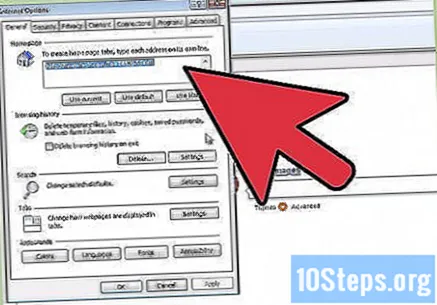
Преузмите са поузданих локација. Вероватноћа да ћете добити инсталациону датотеку пуну адваре-а је много мања ако се преузме директно од произвођача. Иако то није увек случај, изложеност ће бити мања ако на пример унесете адресу програмера уместо „Довнлоад“ или „Софтониц“.